Android 15 ya casi está aquí. Si tienes un Pixel 9 o Pixel 9 Pro o cualquier otro teléfono inteligente Google Pixel, podrás acceder de inmediato cuando llegue. De lo contrario, no podrá acceder a la actualización hasta que actualice su teléfono. Si bien no es posible obtener un teléfono nuevo o Android 15 en este momento, hay algunos cambios importantes que puede realizar en su teléfono Android ahora mismo.
Ya sea que tenga un Samsung Galaxy, Motorola o OnePlus, puede optimizar la duración de la batería y darle a su teléfono una nueva vida realizando algunos ajustes en su configuración.
Tenga en cuenta que puede haber algunas diferencias entre los dispositivos Android, y los fabricantes de teléfonos a menudo colocan su propio software encima de Android: según la versión de Android que esté ejecutando y el fabricante de su dispositivo, algunas configuraciones pueden faltar o estar ubicadas en otro lugar. teléfono.
¿Necesitas más consejos para Android? Mira estos Cinco consejos para que Android vuelva a sentirse como nuevo y cómo utilizar la función de búsqueda de alcance AI de Android.

Una pantalla demasiado brillante agotará la batería muy rápidamente.
Configuraciones para aumentar la duración de la batería
Vivir con un teléfono con poca batería puede ser frustrante, pero hay algunos pasos que puedes seguir para maximizar cada carga desde el principio:
1. Desactive el brillo automático de la pantalla o el brillo personalizado y establezca el control deslizante del nivel de brillo por debajo del 50%.
Cuanto más brillante sea tu pantalla, más energía de la batería consumirá.
Para ir a la configuración, despliegue el menú de acceso directo en la parte superior de la pantalla y ajuste el control deslizante si está disponible. Algunos teléfonos pueden tener un botón de brillo automático en la barra de acceso directo; de lo contrario, deberás abrir la aplicación de configuración y buscar “brillo” para encontrar la configuración y apagarla.
2. Utilice batería adaptativa y optimización de batería.
Estas funciones están diseñadas para aprender cómo usa su teléfono, incluidas qué aplicaciones usa y cuándo, y luego optimizar las aplicaciones y la energía de la batería que usan.
Algunos teléfonos Android tienen una sección dedicada a la Batería en la aplicación Configuración, mientras que otros teléfonos (mirándote, Samsung) ocultan esta configuración. Es un poco diferente para cada teléfono. Recomiendo abrir la configuración y buscar “batería” para encontrar la pantalla correcta. Para mantener su teléfono en buen estado, también puede tener configuraciones de carga adaptativas que pueden monitorear qué tan rápido se carga la batería de su teléfono durante la noche.
Por qué deberías usar el modo oscuro con más frecuencia
Otra forma de aumentar la duración de la batería y ayudar a proteger tus ojos es utilizar el modo oscuro especial de Android. Cualquier teléfono Android con Android 10 o posterior tendrá una opción de modo oscuro dedicada.
De acuerdo a Google, modo oscuro no solo Las pantallas de los teléfonos inteligentes reducen la fatiga visual pero también mejora la duración de la batería porque las pantallas OLED usan menos energía para mostrar un fondo oscuro (usado en la mayoría de los casos). teléfonos insignia) en comparación con un fondo blanco.
Dependiendo de la versión de Android que esté ejecutando su teléfono y de la empresa que lo haya fabricado, es posible que deba explorar la aplicación de configuración para encontrar el modo oscuro. Si su teléfono ejecuta Android 10 o posterior, puede habilitar el modo oscuro en todo el sistema. No te desesperes si se ejecuta en Android 9. Muchas aplicaciones la configuración tiene su propia opción de modo oscuro Puedes usarlo tanto si tienes Android 10 como si no.
Ábrelo para habilitar el modo oscuro Ajustes aplicación y búsqueda modo oscuro, Un tema oscuro o incluso Modo nocturno (A Samsung le gusta llamarlo así). Siempre recomiendo usar el modo oscuro, pero si no estás seguro, siempre puedes configurar el modo oscuro para que se active automáticamente según un horario, como todos los días entre las 7:00 p. m. y las 7:00 a. m., o configurarlo para que automáticamente puede permitirle pasar. su ubicación al atardecer y al amanecer.
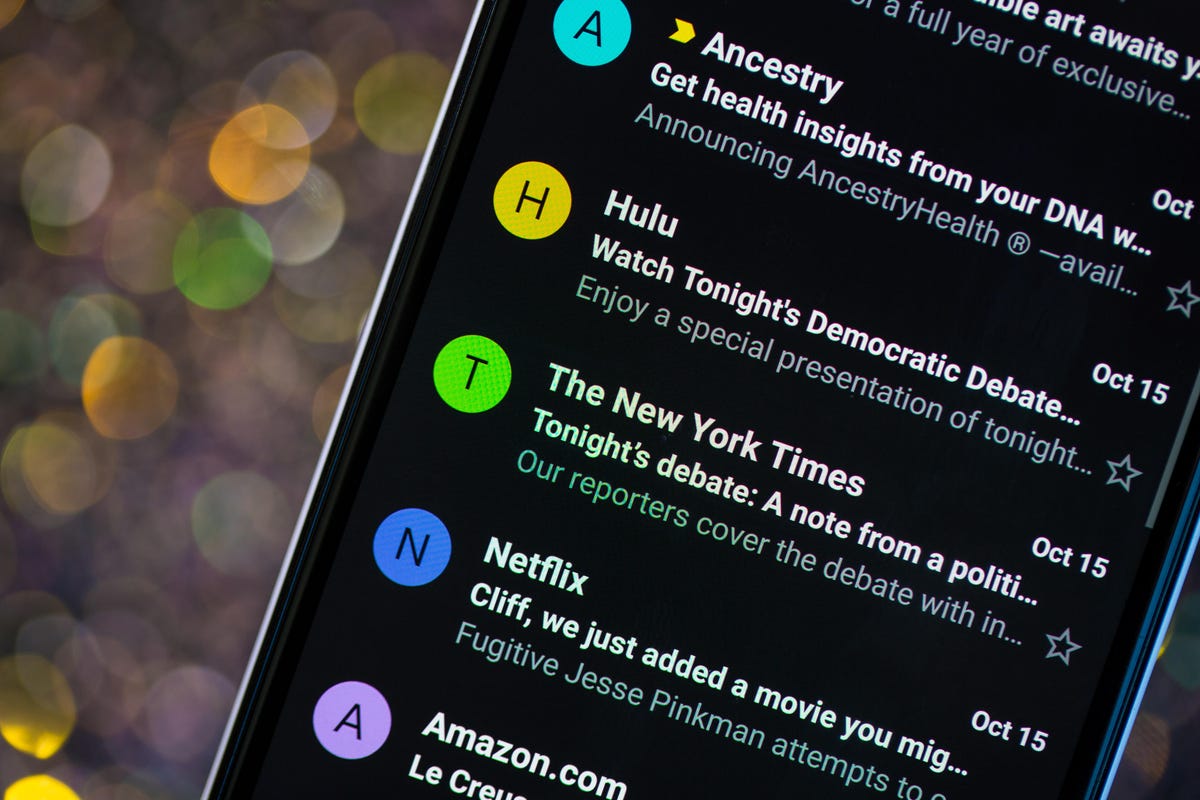
Usar el modo oscuro en cualquier teléfono es una manera fácil y hermosa de ahorrar batería.
Limpia tu pantalla de inicio de desorden
Programar el acceso a Google Play Store una colección de nuevas aplicaciones de Android? Esté preparado para una gran cantidad de iconos en la pantalla de inicio, con accesos directos que aparecen cada vez que instala algo.
Si no quieres eso, hay una manera sencilla de salir de esto: mantén presionado un espacio vacío en tu pantalla de inicio y toca Configuración. Encuentra la opción marcada con algo parecido a las líneas Agregar icono a la pantalla de inicio o Añade nuevas aplicaciones a tu pantalla de inicio y borrarlo.
¡Presto! Cuando instales nuevas aplicaciones, no habrá más íconos en la pantalla de inicio. Aún puedes agregar atajos arrastrando el ícono de una aplicación desde el cajón de aplicaciones, pero no aparecerán en tu pantalla de inicio a menos que así lo desees.
Leer más: Los mejores teléfonos Android que puedes comprar en 2024
Ajuste el modo No molestar para un mejor enfoque
Si su teléfono suele pasar la noche en su mesa de noche, no querrá que suene o suene cada vez que reciba una llamada, un mensaje o una alerta de Facebook, especialmente cuando está a punto de dormir. Android ofrece un modo No molestar que mantiene el teléfono más o menos silencioso durante horas determinadas. En algunos teléfonos, esto se denomina “tiempo de inactividad” o “tiempo de tranquilidad”.
ir a Ajustes > sonidos (o Notificaciones), luego busque No te molestes o un nombre similar. Si no puede encontrarlo, busque usando la función de búsqueda incorporada en su configuración.
Usando la función, puede establecer el intervalo de tiempo durante el cual desea desactivar el ruido digital. No te preocupes, las notificaciones que recibas cuando No Molestar esté activado te estarán esperando cuando te despiertes. Además, puede hacer una excepción que generalmente le permite recibir llamadas de personas que llaman repetidamente y de contactos favoritos. Enciéndelo. Si alguien lo llama en caso de emergencia, probablemente seguirá intentándolo.
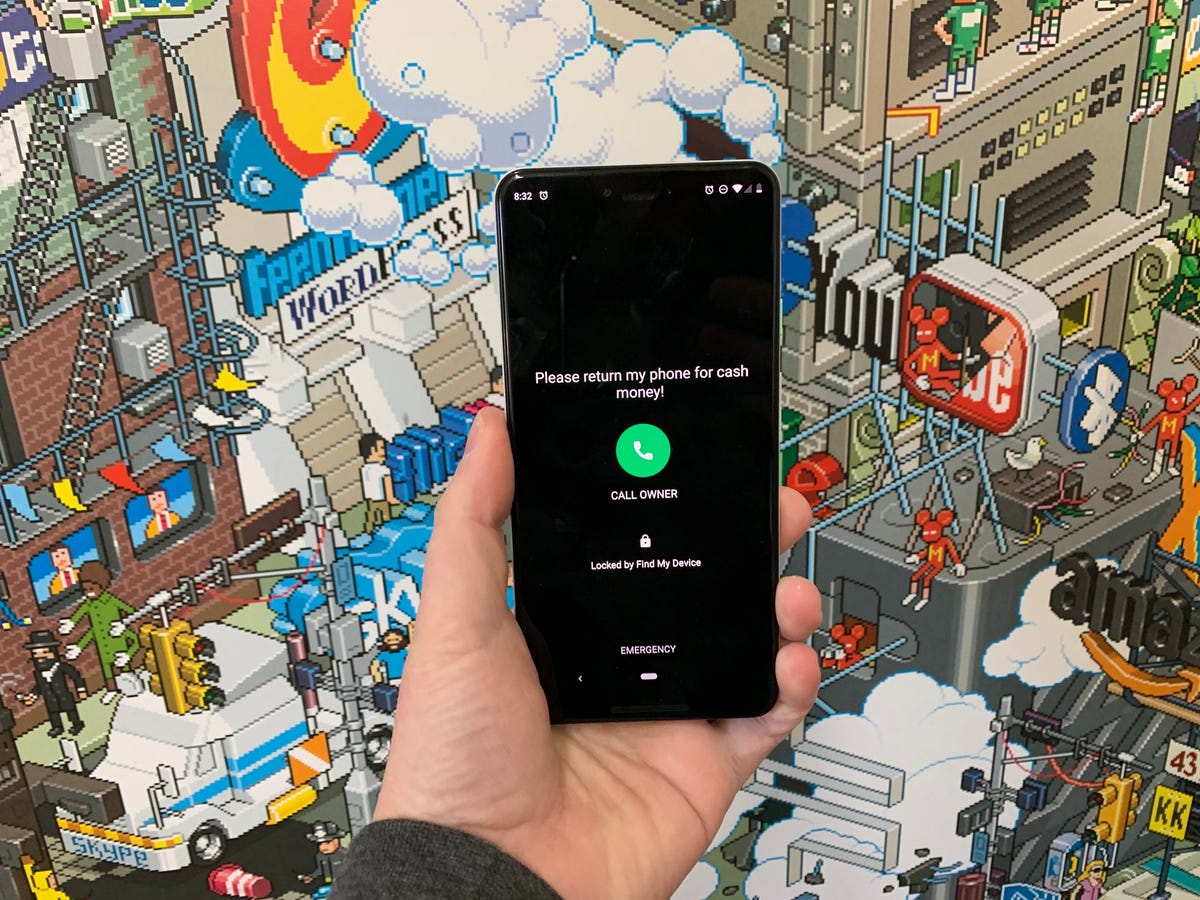
Esto es lo que verá alguien que encuentre un teléfono Android perdido o robado después de usar Buscar mi dispositivo para bloquearlo.
Esté siempre preparado en caso de que pierda o le roben su teléfono
¿Hay algo peor que un teléfono perdido o robado? Si activaste la función Buscar mi dispositivo de Google, podrías rastrearlo.
Para prepararse para una recuperación exitosa, debe: Abrir el Ajustes aplicación y luego busque encontrar mi dispositivo. Suele estar dentro Seguridad departamento Ajustes aplicación.
O, si tiene un dispositivo Samsung, puede utilizar el servicio Find My Mobile de Samsung. Ajustes > Biometría y seguridad > encontrar mi teléfono móvil.
Una vez que esté habilitado, estará listo para comenzar. android.com/buscar desde cualquier computadora o dispositivo móvil e inicie sesión en su cuenta. Los usuarios de Samsung pueden visitar findmymobile.samsung.com para encontrar un teléfono perdido.

Perder tu teléfono nunca es una experiencia divertida.
Si tiene problemas para configurar alguno de estos, consulte nuestra guía completa para encontrar un teléfono Android perdido.
Cuando su teléfono esté encendido y en línea, debería ver su ubicación en el mapa. Desde allí, puede llamarlo, bloquearlo, configurar un recordatorio en la pantalla de bloqueo para decirle a quien lo tenga cómo devolvérselo o, en el peor de los casos, borrarlo todo de forma remota.
Y mantén siempre tu teléfono actualizado
Por muy obvio que parezca, los errores y otros problemas que ralentizan su dispositivo Android se pueden solucionar con una simple actualización de software.
Antes de descargar e instalar la última actualización de software, asegúrese de que su dispositivo esté conectado a Wi-Fi, de lo contrario no funcionará.
Ahora abra la aplicación Configuración e ingrese Actualizar. Entonces verás Actualización de software o Actualización del sistema – elige uno. Luego descarga el programa, espera unos minutos e instálalo cuando esté listo. Su dispositivo Android se reiniciará e instalará la última actualización de software disponible.
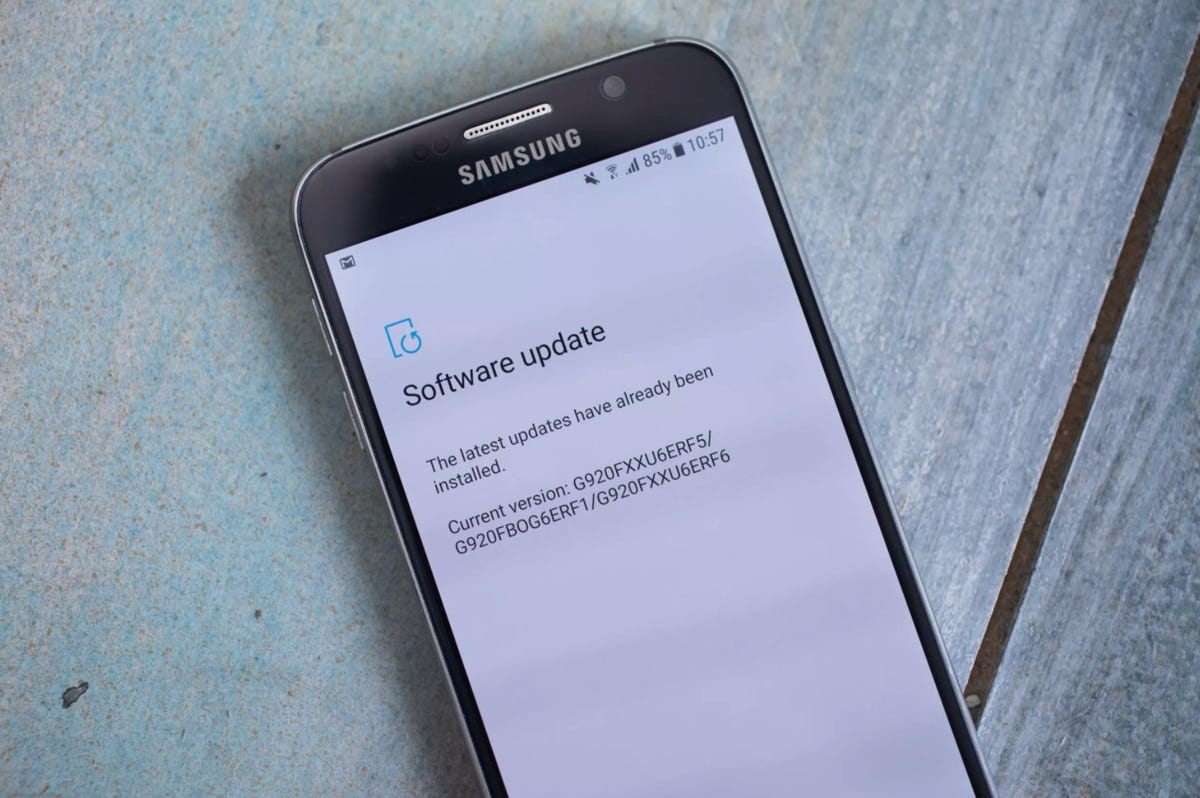
Actualice siempre su teléfono con el software más reciente para evitar errores y otros problemas.
Por supuesto, hay mucho que aprender sobre el nuevo teléfono. Aquí lo tienes mejores formas de aumentar la señal celularY aquí hay una comparación de pies a cabeza del teléfono insignia. Además, consulte el listado de CNET. Las mejores fundas para tu teléfono Samsung. ¿Más fanático de Apple? Tenemos Consejos para mejorar el rendimiento del iPhonetambién.





